- Müəllif Abigail Brown [email protected].
- Public 2023-12-17 06:39.
- Son dəyişdirildi 2025-01-24 12:02.
Klaviatura qısayolları təkrarlanan hərəkətləri sürətləndirir və siçan hərəkətlərini və klikləri az altmaqla təsvirin manipulyasiya prosesini təkmilləşdirir. Adobe Creative Cloud həlli, əksər əsas proqram təminatı tətbiqləri kimi, müxtəlif düymə birləşmələrini dəstəkləyir.
Bu məqalədəki məlumatlar Photoshop Creative Cloud 2014 və sonrakı versiyaların bütün versiyalarına aiddir. Əmrlər və menyu elementləri Photoshopun digər versiyalarında fərqli ola bilər.
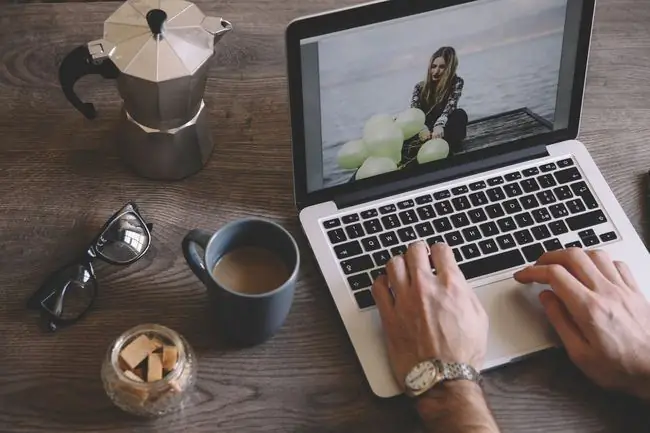
Hərəkət Aləti üçün Boşluq Paneli
Boşluq düyməsini sıxmaq müvəqqəti olaraq hansı alətin aktiv olmasından asılı olmayaraq sənədinizi sürüşdürmək üçün əl işarəsinə keçir (yazma rejimində mətn aləti istisna olmaqla).
Seçimləri və formaları yaratarkən onları köçürmək üçün boşluq düyməsini də istifadə edə bilərsiniz. Seçim və ya forma çəkməyə başladıqda, sol siçan düyməsini basıb saxlayaraq boşluq düyməsini basın və seçimi və ya şəklin yerini dəyişdirin.
Mac Windows'un Ctrl əvəzinə Command və Option düymələrindən istifadə edir və Alt düymələri, müvafiq olaraq.
Sənədi digər düymələrlə birlikdə basaraq böyütmək və kiçiltmək üçün boşluq çubuğundan istifadə edin. Böyütmək üçün Space-Ctrl (və ya Mac-da Command) düyməsini basın və sonra klikləyin. Böyütmək üçün Space-Alt (və ya Mac-da Option) düyməsini basın və üzərinə klikləyin.
Dəqiq kursorlar üçün Caps Lock
caps lock düyməsi kursoru çarpaz işarədən fırça şəklinə və əksinə dəyişir. Daha dəqiq kursor və ya Kəmənd və Kəsmə kimi seçicinin "aktiv" hissəsini müəyyən etmək çətin ola biləcəyi alətlər üçün bu qısayoldan istifadə edin.
Böyütmə və Kiçilmə
Boşluq düyməsini istifadə etmədən sənədinizi böyüdə və kiçiltə bilərsiniz. Ən sürətli yol, siçan üzərində sürüşdürmə çarxını fırladarkən Alt düyməsini basıb saxlamaqdır, lakin sürüşdürmə təkəriniz yoxdursa və ya dəqiq artımlarla böyütmək və kiçiltmək istəyirsinizsə, aşağıdakı qısayolları xatırlamağa dəyər:
- Ctrl/Command-plus: böyüt
- Ctrl/Command-minus: böyüdün
- Ctrl/Command-sıfır: sənədi ekranınıza uyğunlaşdırır
- Ctrl/Command-1: Dəqiq Piksellərə yaxınlaşdırır
Geri Alın və Yenidən Edin
Ctrl/Command-Z qısayolu əksər proqramlarda "geri qaytarmaq" funksiyasını yerinə yetirir, lakin Photoshop-da bu klaviatura qısayolu redaktə prosesinizdə yalnız bir addım geri qayıdır. Bir neçə addımı geri qaytarmaq istəyirsinizsə, "Geri addım" qısa yolundan istifadə edin. Kompüterdə bu Alt-Ctrl-ZMac-da Command-Option-Z düyməsini basın. Eyni anda bir neçə addımı geri qaytarmaq üçün bu əmri basmağa davam edə bilərsiniz.
Addımları yenidən etmək üçün "İrəli Addım" qısa yolundan istifadə edin. Bu, Geriyə Addımla eynidir, lakin siz əmrə Shift əlavə edirsiniz.
Seçimi ləğv edin
Seçim etdikdən sonra elementin seçimini ləğv etmək üçün Ctrl/Command-D düyməsini basın.
Fırçanın Ölçüsünü Dəyişin
kvadrat mötərizə düymələri fırça ölçüsünü artırır və ya azaldır. Shift düyməsini əlavə etməklə siz fırça sərtliyini tənzimləyə bilərsiniz.
- [: fırça ölçüsünü azaldın
- Shift-[: fırçanın sərtliyini azaldır və ya fırça kənarını yumşaldır
- ]: fırça ölçüsünü artırın
- Shift-]: fırça sərtliyini artırın
Seçimi doldurun
Sahələrin rənglə doldurulması ümumi Photoshop əməliyyatıdır, ona görə də o, ön plan və fon rəngləri ilə doldurmaq üçün qısa yolları bilməyə kömək edir.
- Alt/Option-Delete: ön plan rəngi ilə doldurun
- Ctrl/Command-Delete: fon rəngi ilə doldurun
- Shift-Delete: doldurma dialoq qutusunu açır
- D: rəng seçicisini defolt rənglərə sıfırlayın (qara ön plan, ağ fon)
- X: ön plan və fon rənglərini dəyişdirin
Ön plan və ya fon rəngi ilə doldurarkən şəffaflığı qorumaq üçün Shift düyməsini əlavə edin.
Təcili Sıfırlama
Dialoq qutusunda işləyərkən və yoldan çıxdığınız zaman Ləğv et düyməsini klikləməli və yenidən başlamaq üçün aləti yenidən açmalısınız. Alt/Option düyməsini basıb saxlayın və əksər dialoq qutularında "Ləğv et" düyməsi "Sıfırla" düyməsinə keçəcək ki, siz başladığınız yerə qayıda biləsiniz.
Qatlar Seçilir
Layları seçmək siçan vasitəsilə daha asandır, lakin qat seçimi dəyişiklikləri ilə hərəkəti qeyd etmək lazımdırsa, klaviatura qısayollarından istifadə etmək istəyə bilərsiniz.
Əməliyyatı qeyd edərkən siçan ilə təbəqələri seçsəniz, qeyd həmin təbəqənin adından istifadə edir. Beləliklə, daha sonra, siz hərəkəti yerinə yetirməyə çalışdığınız zaman və o, həmin təbəqənin adını tapa bilmədikdə, fəaliyyət işləməyəcək. Fəaliyyəti qeyd edərkən klaviatura qısa yollarından istifadə edərək təbəqələri seçdiyiniz zaman, əməliyyat onu sabit təbəqə adı əvəzinə irəli və ya geri seçim kimi qeyd edir. Klaviatura ilə təbəqə seçmək üçün qısa yollar bunlardır:
- Alt/Option-[: hazırda seçilmiş təbəqənin altındakı təbəqəni seçin (geri seçin)
- Alt/Option-]: hazırda seçilmiş təbəqənin üstündəki təbəqəni seçin (irəli seçin)
- Alt/Option-vergül: ən aşağı təbəqəni seçin (arxa təbəqəni seçin)
- Alt/Option-period: ən yuxarı təbəqəni seçin (ön təbəqəni seçin)
Bir neçə təbəqə seçmək üçün bu qısayollara Shift əlavə edin.






